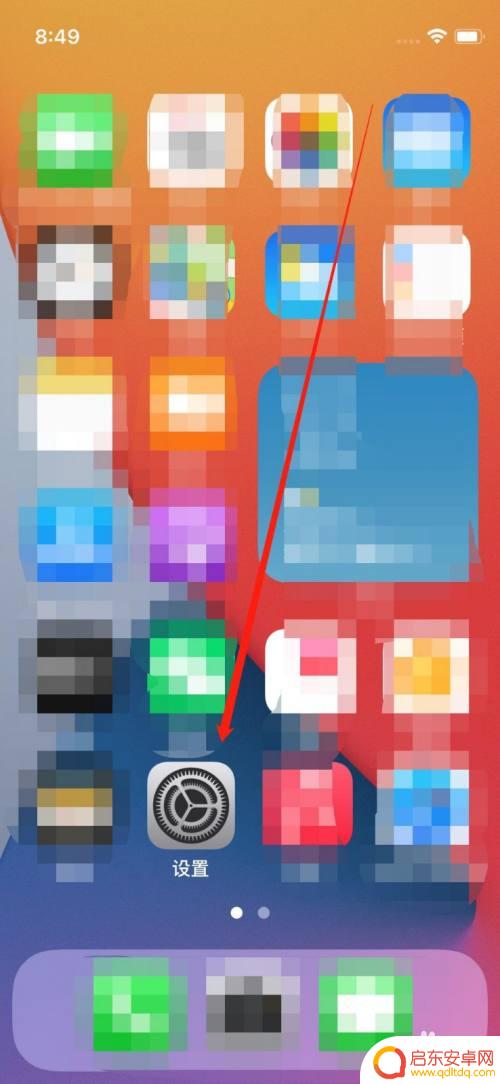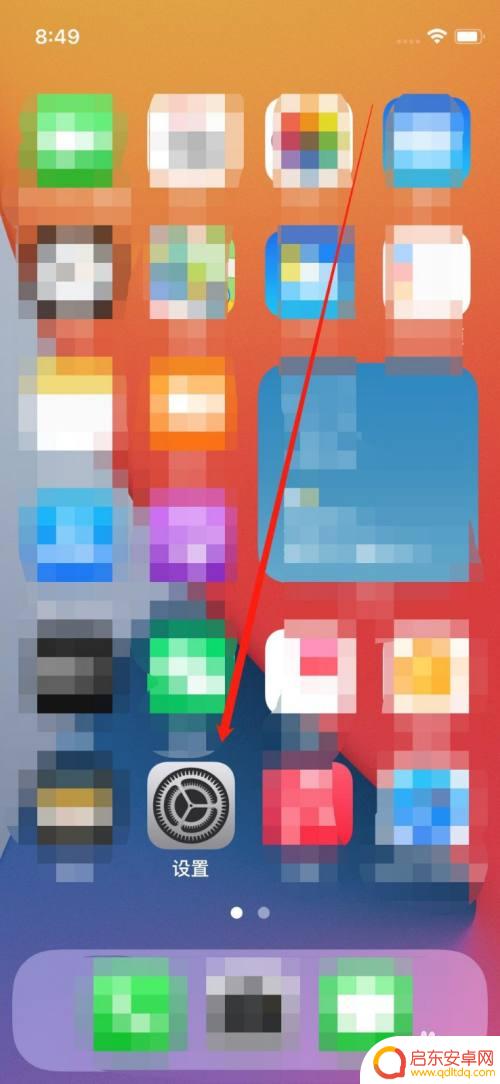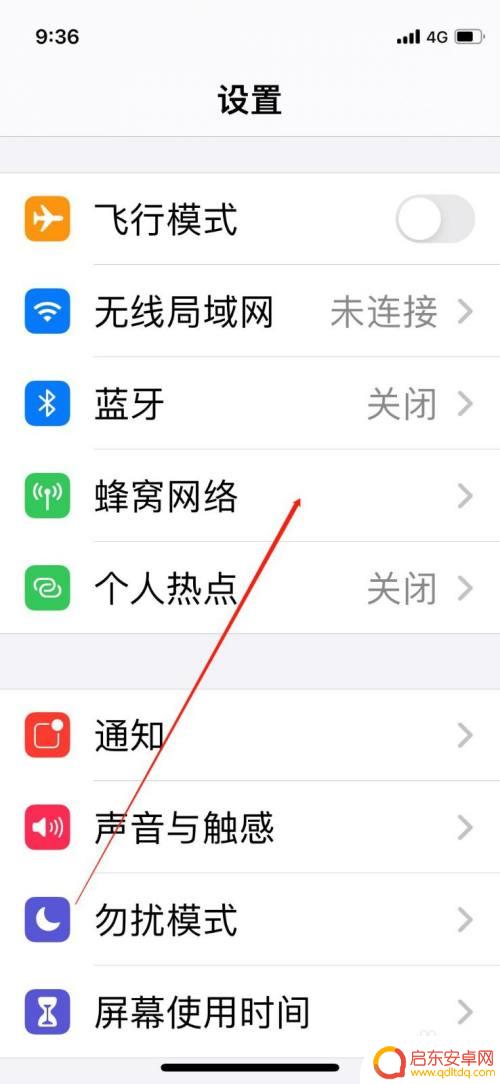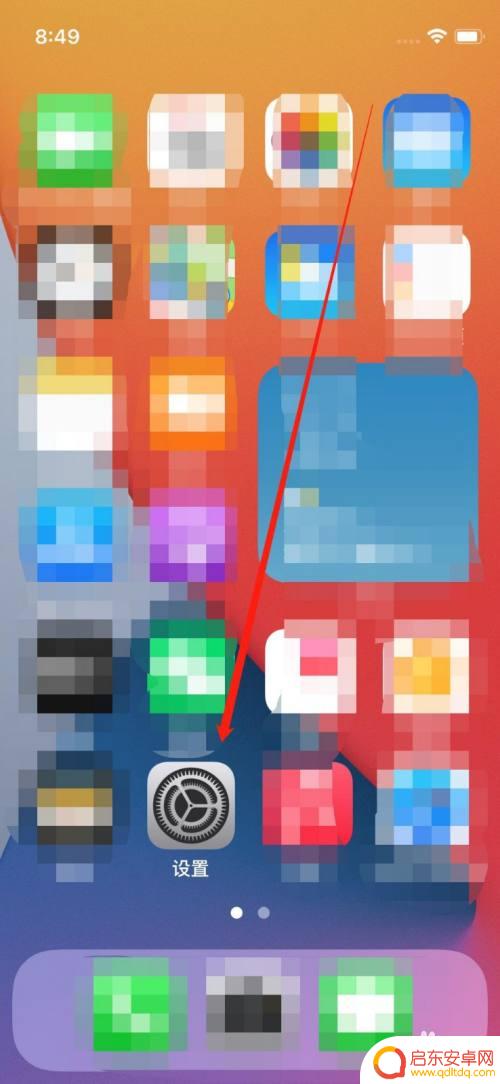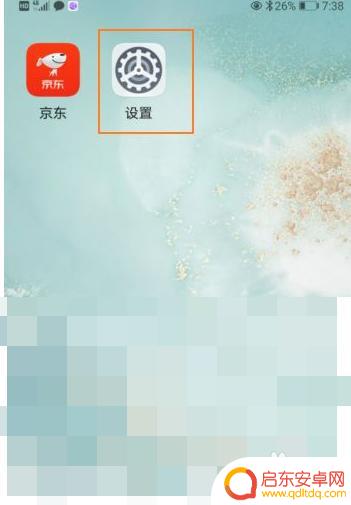苹果手机怎么调5g iPhone手机如何开启5G信号
在当今移动通信技术日新月异的发展中,5G网络已经成为了手机用户们追逐的热门话题,苹果作为全球知名的手机品牌,也在最新的iPhone手机上加入了5G信号功能。如何在苹果手机上开启5G信号呢?对于许多用户来说,这可能是一个不太熟悉的操作步骤。本文将为大家介绍如何在iPhone手机上调整设置,开启5G网络信号,让您享受到更快速的网络体验。
iPhone手机如何开启5G信号
具体步骤:
1.打开苹果手机界面,点击图片中箭头标记的【设置】,进入下一步。
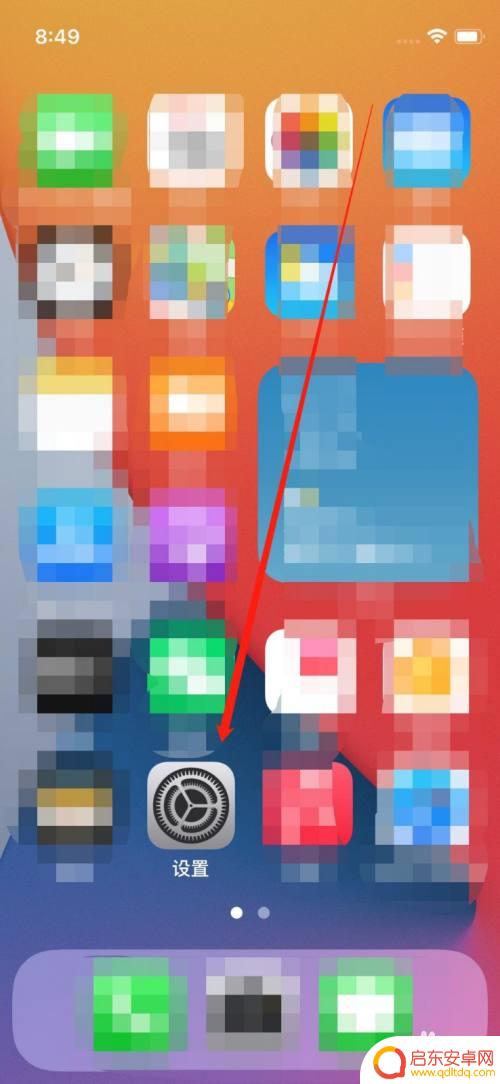
2.然后点击图片中箭头标记的【蜂窝网络】,进入下一步。
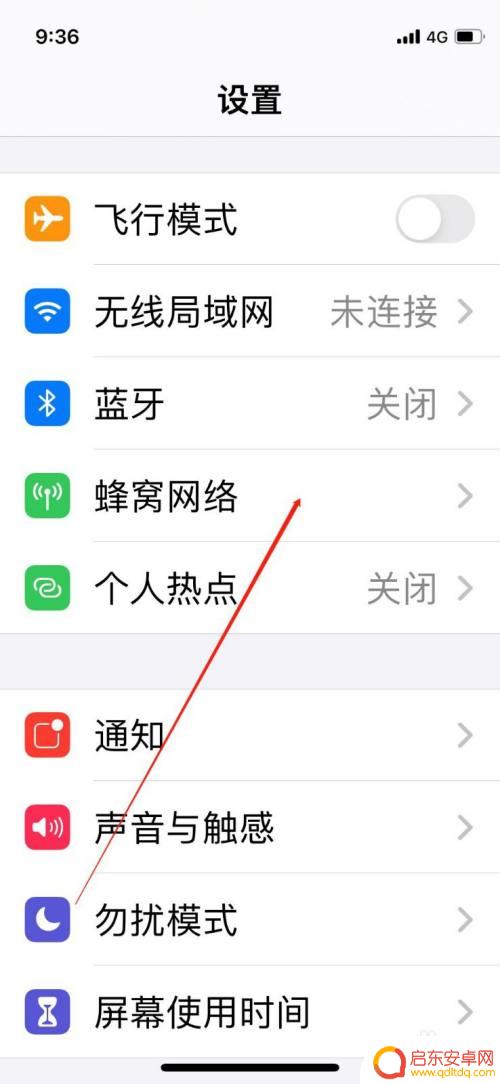
3.然后点击图片中箭头标记的【蜂窝数据选项】,进入下一步。
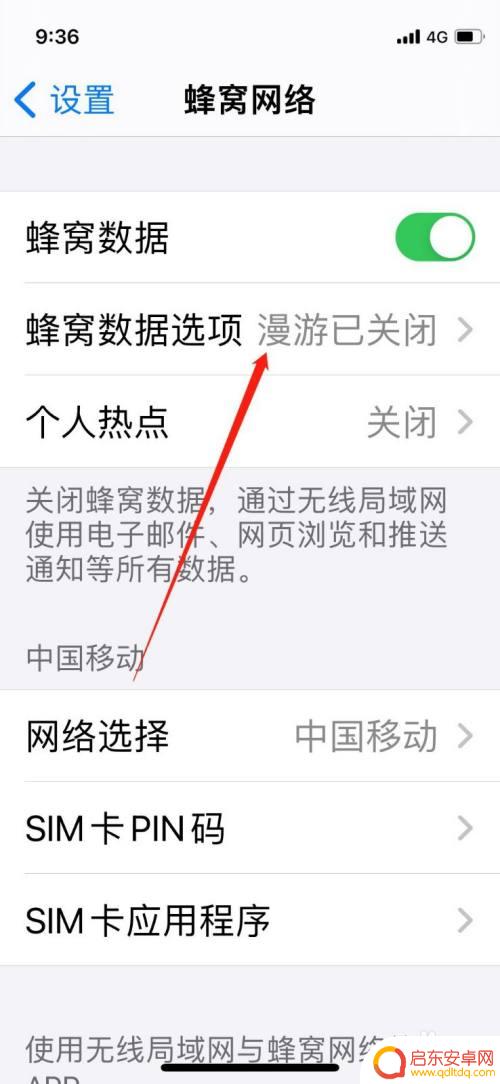
4.然后点击图片中箭头标记的【语音与数据】,进入下一步。
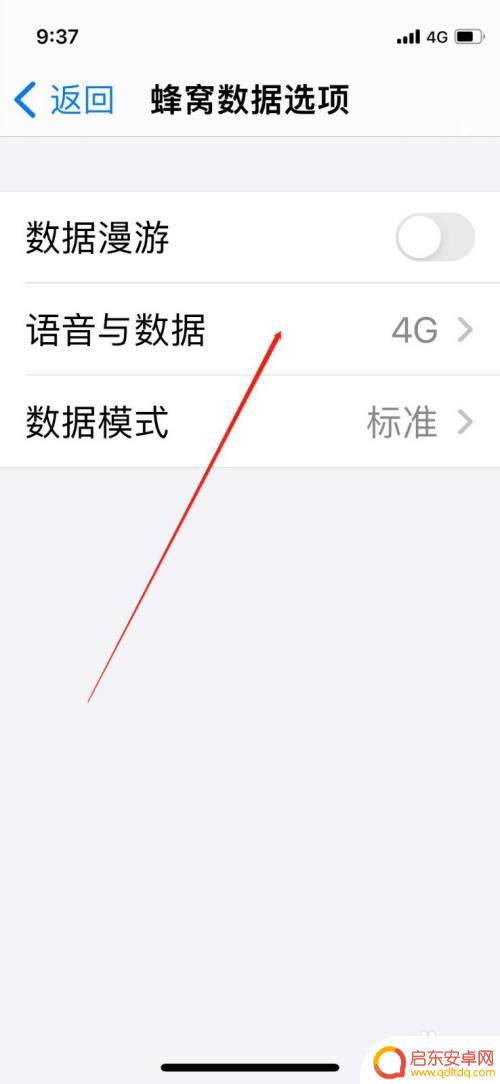
5.来到最后一步,点击打开图片中箭头标记的【5G】功能键。
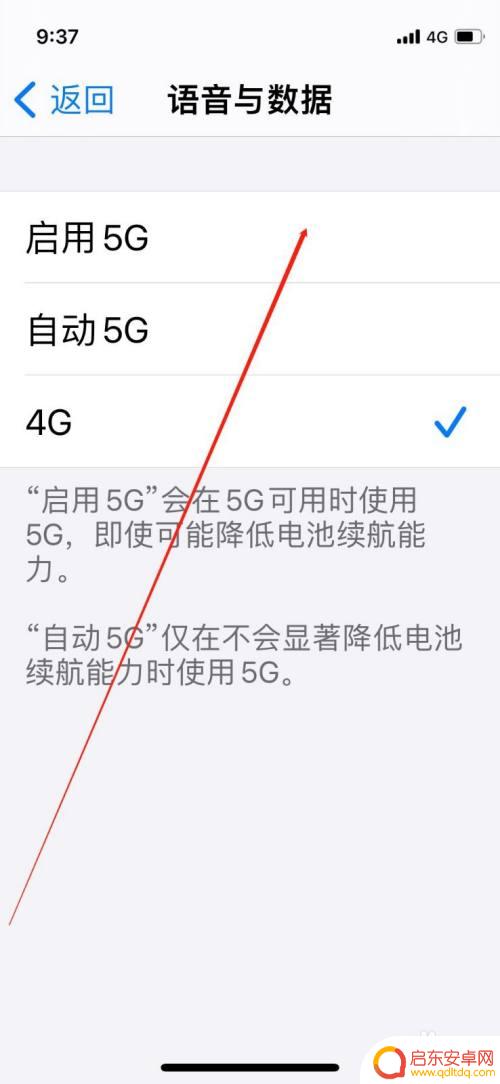
6.这样子就完成了iPhone手机设置【开启】5g信号了,是不是很简单。
以上就是苹果手机如何开启5G的全部内容,如果有不清楚的用户可以按照小编的方法进行操作,希望对大家有所帮助。
相关教程
-
苹果手机怎么变5g信号 iPhone手机怎样设置开启5g信号
苹果手机如何开启5G信号?目前iPhone手机已经支持5G网络,用户只需在设置中开启5G选项即可体验更快的网络速度,在iPhone手机上,打开设置点击蜂窝数据选项,然后选择数据...
-
苹果手机5g网络怎么改 iPhone手机5g信号如何开启设置
随着5G网络的快速发展,苹果手机也迎来了5G时代,用户们对于iPhone手机的5G信号如何开启设置也变得格外关注,对于iPhone手机来说,开启5G信号其实非常简单,只需要在设...
-
苹果手机怎么开通5g iPhone手机如何开启5g信号
苹果手机作为市场上最受欢迎的智能手机之一,一直以来都备受用户关注,而随着5G技术的普及,越来越多的用户开始关注如何在苹果手机上开通5G信号。对于iPhone用户来说,开启5G信...
-
苹果手机怎么上5g网络 怎样调整iPhone手机的网络设置以开启5G信号
如今,随着5G技术的快速发展和普及,人们对于5G网络的依赖和需求也越来越大,苹果作为全球知名的手机品牌,自然也不甘落后于这一潮流。如何让我们的iPhon...
-
一加手机信号怎么设置5g 一加9如何开启5g网络功能
随着科技的不断发展,5G网络已经逐渐成为了人们生活中不可或缺的一部分,作为一加手机的用户,我们也希望能够尽早享受到5G网络带来的高速和稳定。一加手机的信号设置如何调整到5G呢?...
-
怎么样可以把苹果手机设置成5g iPhone手机如何开启5g信号
如何将苹果手机设置为5G iPhone手机并开启5G信号呢?随着5G技术的飞速发展,许多用户都希望能够体验到更快速的网络连接和更流畅的网络体验,苹果手机作为市场上最受欢迎的手机...
-
手机access怎么使用 手机怎么使用access
随着科技的不断发展,手机已经成为我们日常生活中必不可少的一部分,而手机access作为一种便捷的工具,更是受到了越来越多人的青睐。手机access怎么使用呢?如何让我们的手机更...
-
手机如何接上蓝牙耳机 蓝牙耳机与手机配对步骤
随着技术的不断升级,蓝牙耳机已经成为了我们生活中不可或缺的配件之一,对于初次使用蓝牙耳机的人来说,如何将蓝牙耳机与手机配对成了一个让人头疼的问题。事实上只要按照简单的步骤进行操...
-
华为手机小灯泡怎么关闭 华为手机桌面滑动时的灯泡怎么关掉
华为手机的小灯泡功能是一项非常实用的功能,它可以在我们使用手机时提供方便,在一些场景下,比如我们在晚上使用手机时,小灯泡可能会对我们的视觉造成一定的干扰。如何关闭华为手机的小灯...
-
苹果手机微信按住怎么设置 苹果手机微信语音话没说完就发出怎么办
在使用苹果手机微信时,有时候我们可能会遇到一些问题,比如在语音聊天时话没说完就不小心发出去了,这时候该怎么办呢?苹果手机微信提供了很方便的设置功能,可以帮助我们解决这个问题,下...